大家在用word编辑文档的时候有没有需要设置字符间距的时候,我上次在编辑一份文档的时候,有要求一定要多少的间距,我找了半天才找到字符间距的设置方法,其实方法还是挺多的,也是挺简单的,下面就给大家整理了设置字符间距的多种方法,赶紧来了解下吧。

工具/原料
系统版本:windows10系统
品牌型号:联想G700
字符间距在哪里设置
方法一:菜单栏设置
1、框选需设置的文字
将需要设置字符间距的文字用鼠标左键框选起来。
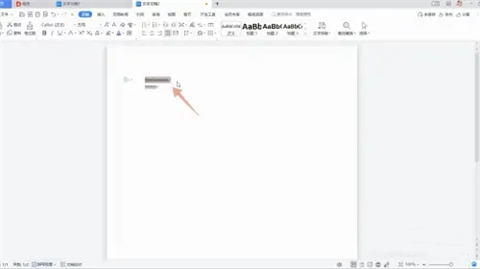
2、找到字体设置
找上方菜单栏下面的字体设置,并轻轻点击。
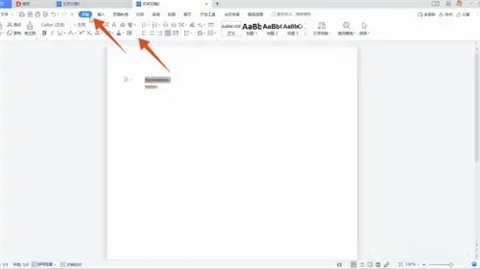
3、点击字符选项修改
进入后,选中字符间距选项,在里面设置好数值即可应用。
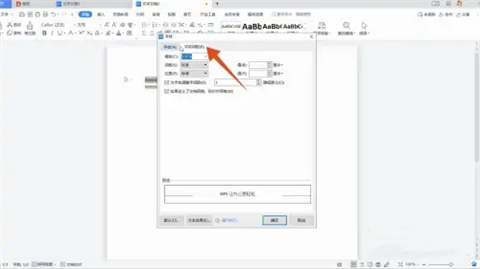
方法二:快捷键设置
1、按住Ctrl+D
在键盘上找到Ctrl+D的组合按键,并用手分别按下。

2、选中间距选项
此时字体的快捷方式就会跳转出来,点击右侧的字符间距选项。
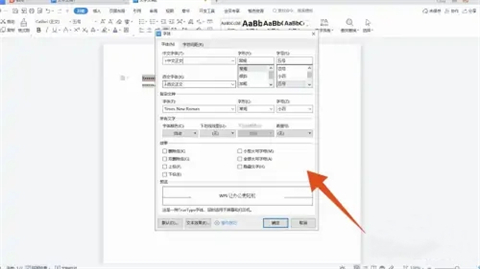
3、选择格式点击确定
在字间距一栏选择好格式,再点击下方的确定按键即可。
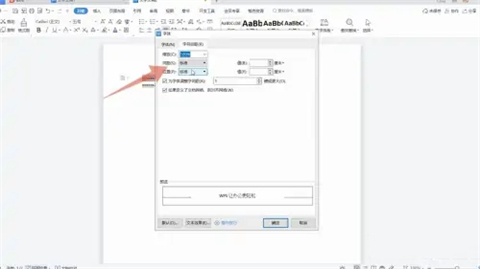
方法三:鼠标右击设置
1、框选文字右击鼠标
将文字框选出来后,用手轻点鼠标的右键。
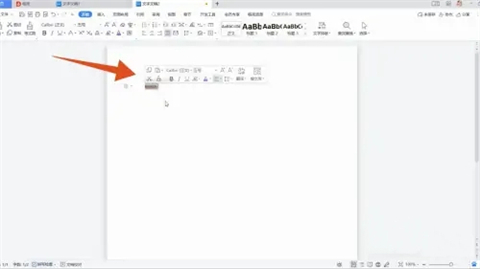
2、点击字体设置
再在弹出来的选项中,选中字体设置,等待页面跳转。
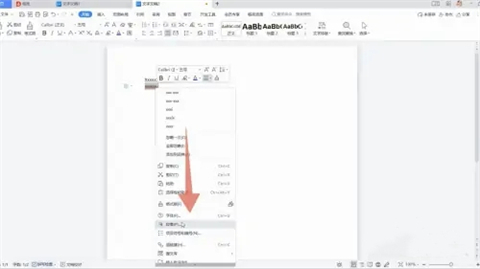
3、修改后点击确定
进入后,把字符间距设置里的字间距选项修改好,点击确定即可应用。
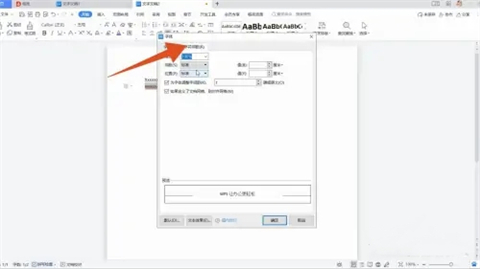
总结:
方法一:菜单栏设置
方法二:快捷键设置
方法三:鼠标右击设置
以上的全部内容就是系统城为大家提供的字符间距在哪里设置的具体操作方法介绍啦~希望对大家有帮助~系统城感谢您的阅读!
 站长资讯网
站长资讯网